Σχεδόν ο καθένας έχει μια διεύθυνση ηλεκτρονικού ταχυδρομείου ή ένα ID ηλεκτρονικού ταχυδρομείου αυτές τις μέρες, και περίπου 3 εκατομμύρια μηνύματα ηλεκτρονικού ταχυδρομείου αποστέλλονται κάθε δευτερόλεπτο. Οι περισσότεροι από εμάς, ξοδεύουν έναν καλό χρόνο κάθε μέρα για τον έλεγχο και την ανταπόκριση σε μηνύματα ηλεκτρονικού ταχυδρομείου.
Τα περισσότερα από τα τρέχοντα λειτουργικά συστήματα επιτραπέζιων και κινητών τηλεφώνων διαθέτουν το δικό τους πρόγραμμα-πελάτη ηλεκτρονικού ταχυδρομείου ή εφαρμογή για να βοηθούν τους χρήστες να διαχειρίζονται λογαριασμούς ηλεκτρονικού ταχυδρομείου χωρίς να χρειάζεται να εκκινούν προγράμματα περιήγησης ιστού. Τα Windows 10 προσφέρουν επίσης μια ενσωματωμένη εφαρμογή διαχείρισης μηνυμάτων ηλεκτρονικού ταχυδρομείου εφαρμογών με την ονομασία Αλληλογραφία.
Εφαρμογή αλληλογραφίας για τα Windows 10
Η εφαρμογή "Αλληλογραφία" στα Windows 10 παρουσιάστηκε για πρώτη φορά με τα Windows 8 ως βασική και αθόρυβη εφαρμογή ηλεκτρονικού ταχυδρομείου και έχει βελτιωθεί σημαντικά στα Windows 10.

Η ενσωματωμένη εφαρμογή Mail υποστηρίζει όλους τους δημοφιλείς λογαριασμούς, όπως το Office 365, το Outlook.com, το Exchange, το Gmail, το Yahoo! Mail και πολλούς άλλους δημοφιλείς λογαριασμούς.
Η εφαρμογή αγκαλιάζει την παραδοσιακή διασύνδεση τριών πλεγμάτων και προσφέρει αρκετές ρυθμίσεις για την εξατομίκευση της. Όπως και οι κλασικοί υπολογιστές-πελάτες ηλεκτρονικού ταχυδρομείου, μπορείτε να έχετε πρόσβαση σε όλα τα στοιχεία ελέγχου και τις επιλογές χρησιμοποιώντας και συντομεύσεις πληκτρολογίου. Από τη εφαρμογή "Αλληλογραφία" μπορείτε να αποκτήσετε πρόσβαση στη λίστα φακέλων, να δημιουργήσετε και να μετονομάσετε νέους φακέλους, να διαβάσετε και να απαντήσετε σε μηνύματα IRM, να εισάγετε / αλλάξετε υπογραφή και να επισυνάψετε αρχεία. Τέλος, υποστηρίζει και τη λειτουργία εκτός σύνδεσης.
Ενώ η εφαρμογή αλληλογραφίας δεν είναι πλούσια σε λειτουργίες ως Outlook και Mozilla Thunderbird, διαθέτει τα περισσότερα από τα χαρακτηριστικά που είναι διαθέσιμα στο Windows Live Mail της Microsoft. Η εφαρμογή Mail είναι ιδανική για τους περισσότερους οικιακούς και επαγγελματικούς χρήστες.
Όπως και άλλες ενσωματωμένες εφαρμογές, η εφαρμογή Mail μπορεί επίσης να καταργηθεί από τον υπολογιστή σας. Εάν αντιμετωπίζετε κάποια προβλήματα με την εφαρμογή αλληλογραφίας και θέλετε να γίνει επανεγκατάσταση, μπορείτε να προχωρήσετε στον τρόπο επανεγκατάστασης της εφαρμογής "Αλληλογραφία" στον οδηγό των Windows 10 για λεπτομερείς οδηγίες.
Λήψη εφαρμογής αλληλογραφίας για τα Windows 10
Τι γίνεται όμως αν η εφαρμογή Mail λείπει ή κατά λάθος την απεγκαταστήσατε; Η εφαρμογή Mail είναι διαθέσιμη στο επίσημο κατάστημα. Απλά πρέπει να ολοκληρώσετε τις παρακάτω οδηγίες για να κάνετε λήψη και εγκατάσταση της εφαρμογής Mail στα Windows 10.
Βήμα 1: Επισκεφθείτε αυτήν την επίσημη σελίδα στο πρόγραμμα περιήγησης ιστού για να ανοίξετε αυτόματα τη σελίδα εφαρμογής Mail στην εφαρμογή Windows 10 Store.
Βήμα 2: Μόλις η σελίδα Αλληλογραφία και ημερολόγιο είναι ορατή στην οθόνη σας, κάντε κλικ στο κουμπί Λήψη για να πραγματοποιήσετε λήψη και εγκατάσταση της εφαρμογής Αλληλογραφία και Ημερολόγιο.
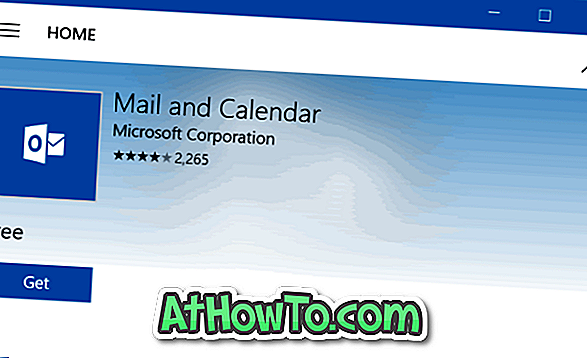

Ενδέχεται να σας ζητηθεί να συνδεθείτε στο Κατάστημα χρησιμοποιώντας ένα λογαριασμό της Microsoft, αλλά δεν θα σας ζητηθεί να συνδεθείτε εάν χρησιμοποιείτε πρόσφατες εκδόσεις των Windows 10 (Ενημερωμένη επέτειος ή νεότερη έκδοση). Ανατρέξτε στις εφαρμογές εγκατάστασης από το Windows 10 Store χωρίς λογαριασμό της Microsoft για περισσότερες λεπτομέρειες σχετικά με αυτό.
Σημειώστε ότι τόσο το Mail όσο και το Ημερολόγιο συλλέγονται μαζί και δεν μπορείτε να τα κατεβάσετε ή να τα εγκαταστήσετε ξεχωριστά.
Γνωρίζατε ότι υπάρχει μια επιλογή για επαναφορά της εφαρμογής Mail στα Windows 10;














